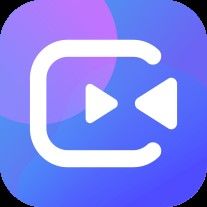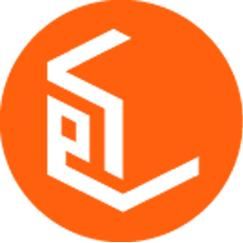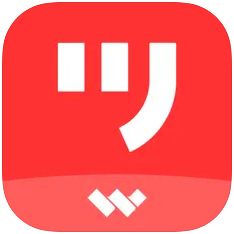sniffer pro网络抓包工具 v4.73 绿色破解版 免费下载
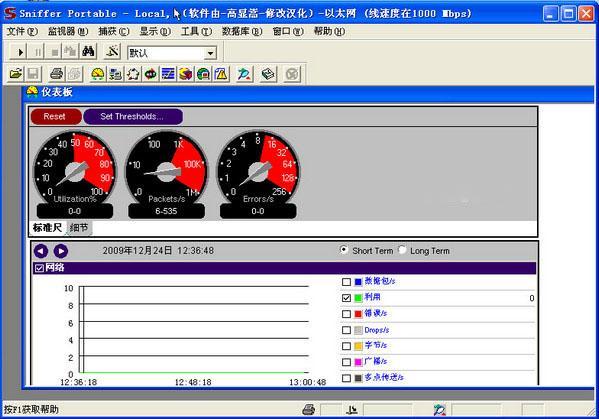
sniffer pro网络抓包工具安装教程
1.请先安装Sniffer Pro 4.70.530 原英文软件,点击下一步继续安装
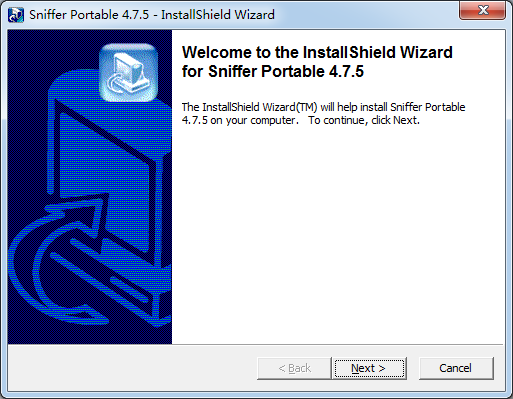
2.安装完成
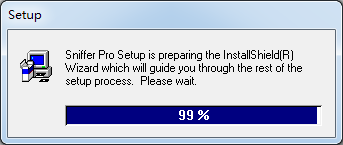
3.退出 Sniffer Pro 4.70.530 应用程序
4.运行补丁程序,选择你的 Sniffer Pro 4.70.530 的安装目录进行汉化。
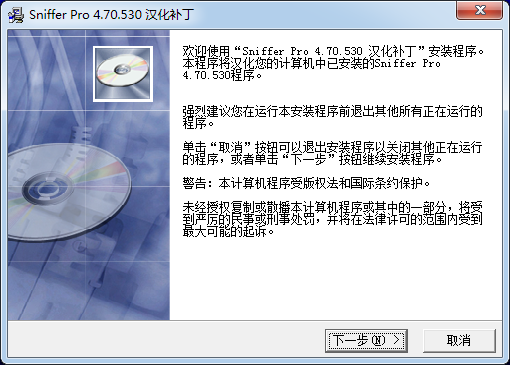
5.遵守以下操作即可
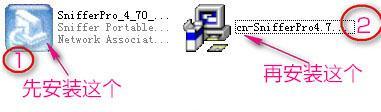
sniffer pro网络抓包工具使用说明
1、成功安装Sniffer Pro后点击开始按钮;
2、在弹出的开始菜单中依次点击所有程序>Sniffer Pro>Sniffer命令,启动Sniffer Pro应用程序。
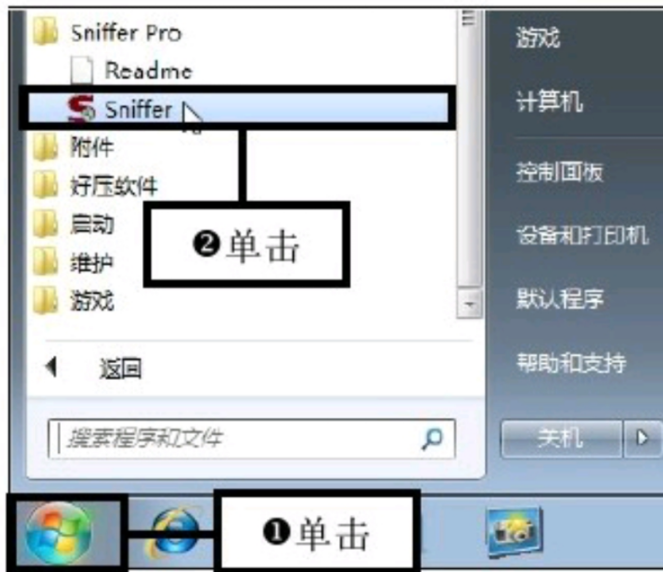
3、单击Define Filter命令:打开Sniffer Pro主界面,在菜单栏依次单击Display>Define Filter命令
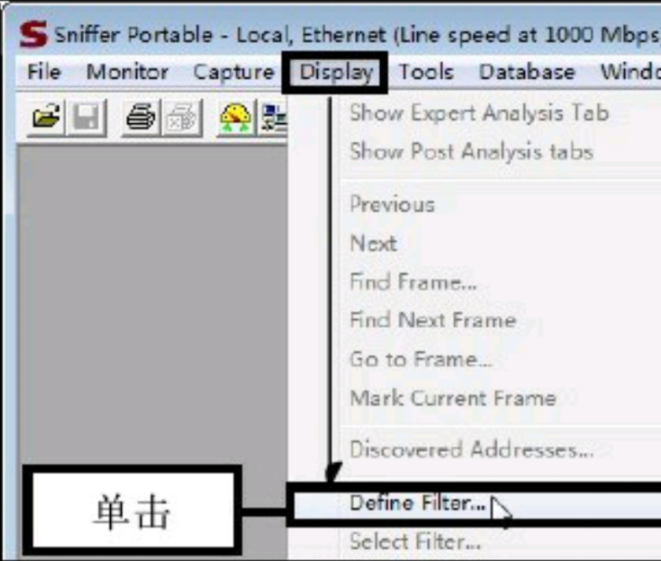
4、设置捕获条件:弹出Define Filter对话框,切换至Address选项卡下,
5、在Station1以及Station2的列表中输入捕获地址,如在Station1下方输入00c0bd159684,此时Station2会自动显示any,
6、然后在Address下拉列表中选择捕获条件,例如选择Hardware,即基本捕获条件
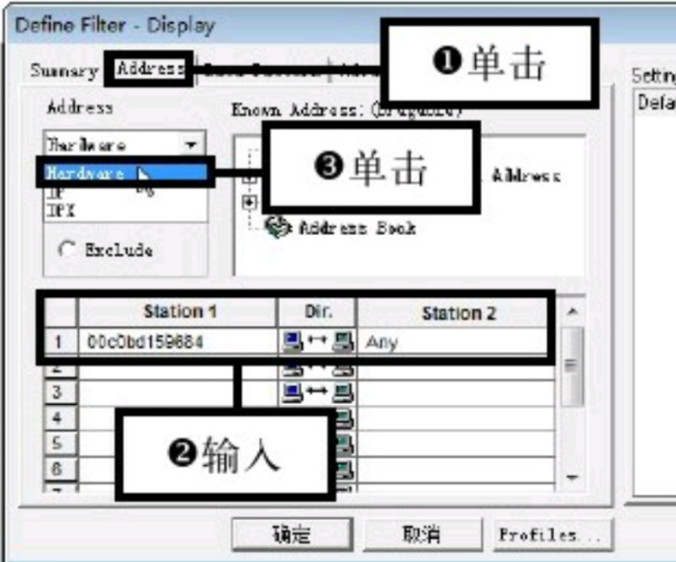
7、编辑协议捕获条件:
(1)切换至Advanced选项卡,
(2)在列表框中选择协议捕获条件,例如依次勾选IP>ICMP复选框,即ICMP就是要捕获的协议,
(3)然后点击确定按钮。
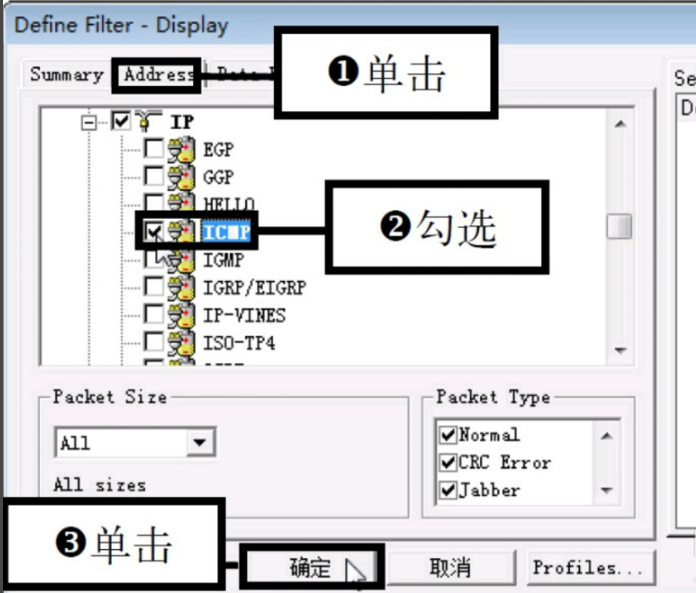
8、开始捕获:
(1)返回Sniffer Pro主界面,在菜单栏中依次单击Capture>Start命令,开始捕获局域网中的数据包。
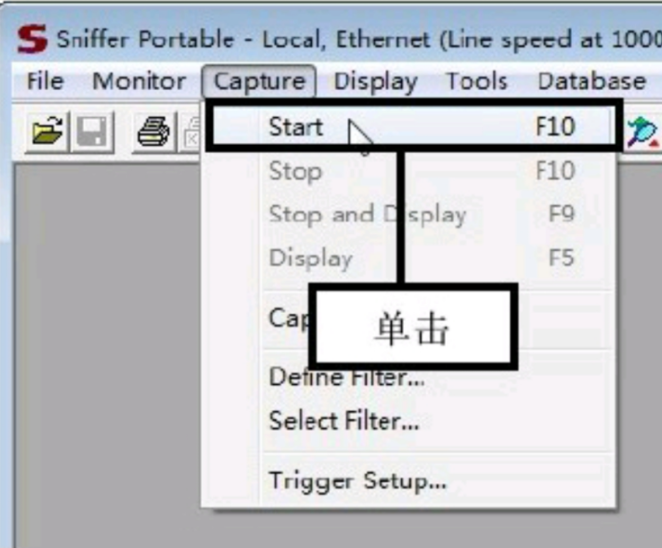
9、查看并选择捕获的数据包信息:
(1)在窗口左侧单击Connection选项,此时可在窗口中看见捕获到的信息包以及发送和接收该数据包的计算机地址,
(2)选中任意一条捕获的数据包信息双击对应的选项。
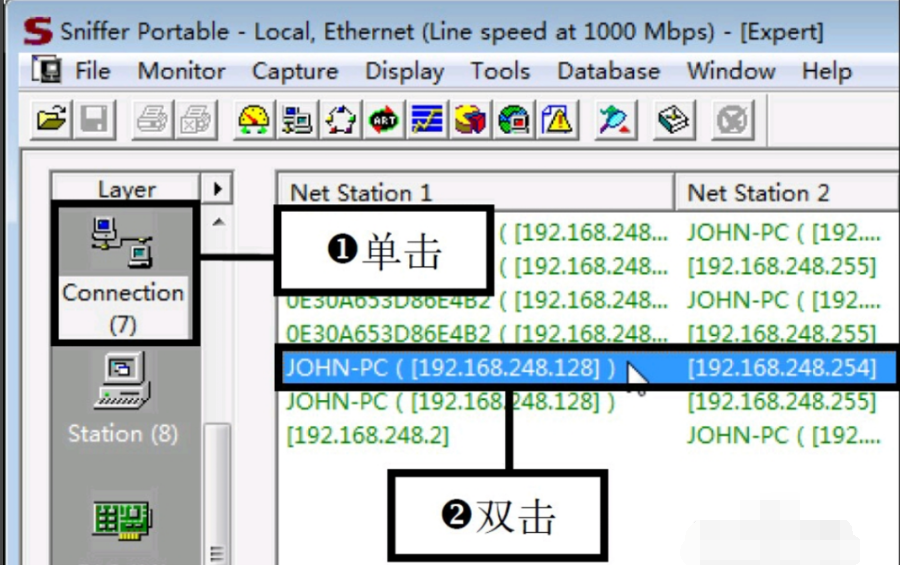
10、查看报文详细信息:切换至Objects选项卡,在该界面中显示了该报文的详细信息,单击【Host Table】按钮,查看报文统计。
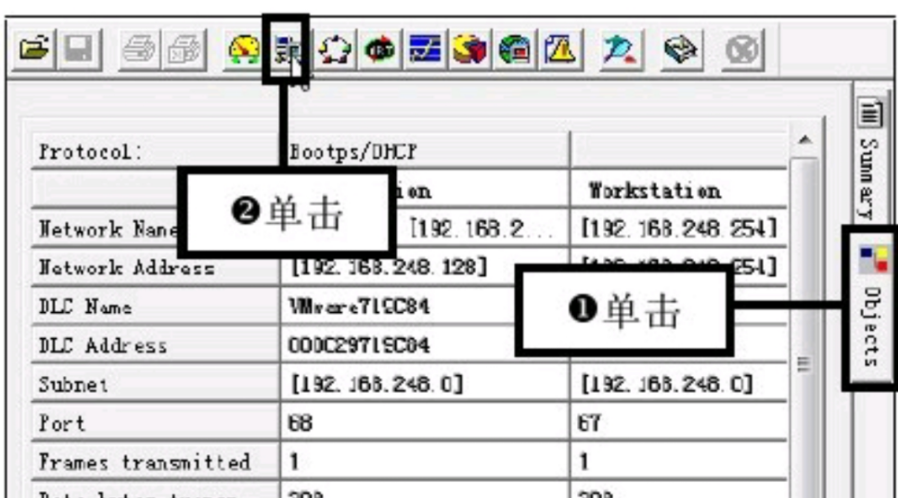
11、查看报文统计信息:此时可在窗口中看见该报文的统计信息,若想查看报文对应的图形统计,可单击左侧的柱形图标按钮。
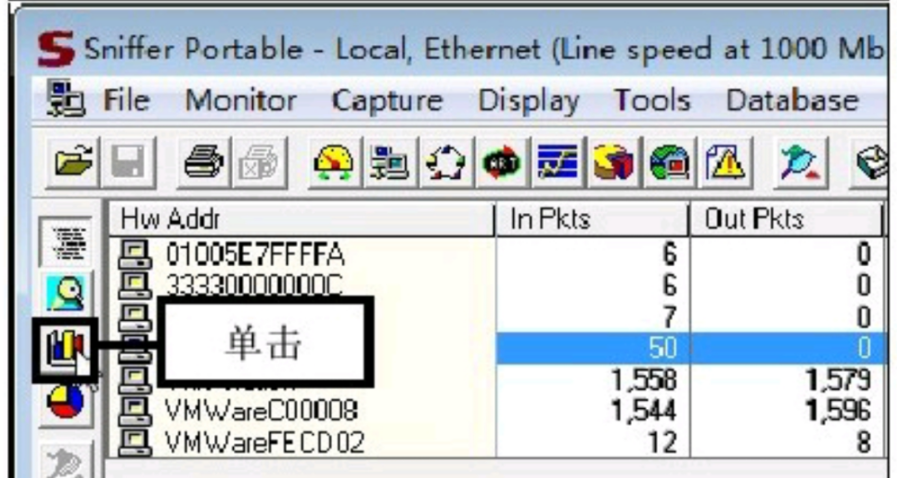
12、查看报文柱形统计图:
(1)此时窗口中出现了该报文的柱形统计图。纵坐标为数据包,横坐标为捕获地址。
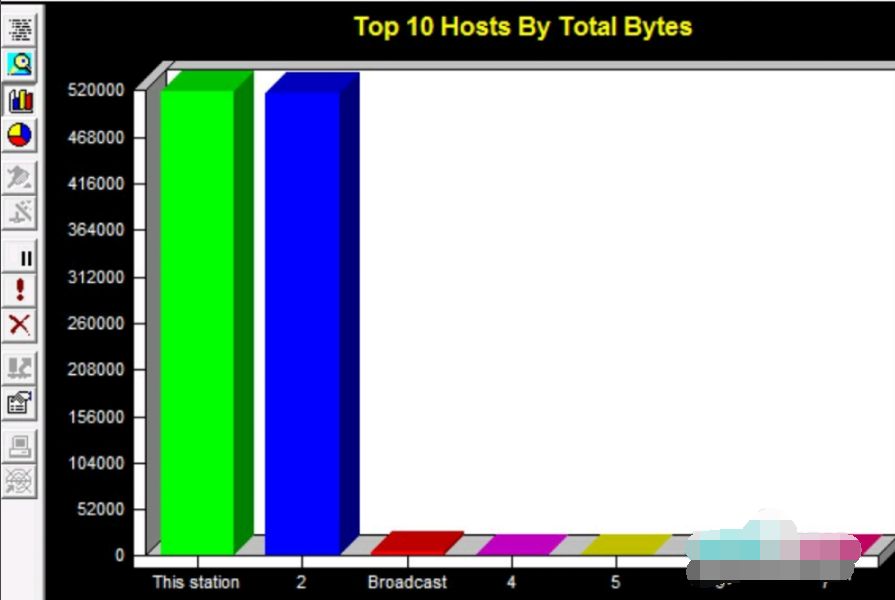
sniffer pro网络抓包工具功能介绍
捕捉网络通信以进行详细分析。使用专家分析系统进行问题诊断。
即时监测网络活动。
搜集网络使用情况和错误等。
先选择网络适配器,然后再进行流量捕获,以确定您计算机的哪个网络适配器接收数据。
sniffer pro网络抓包工具软件特色
您可以快速设置数据库。同时还支持多种实际功能的设置。
还能快速帮助用户进行阅读使用。
也可以看到多种性能表现。